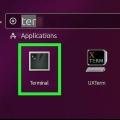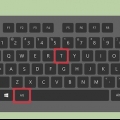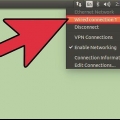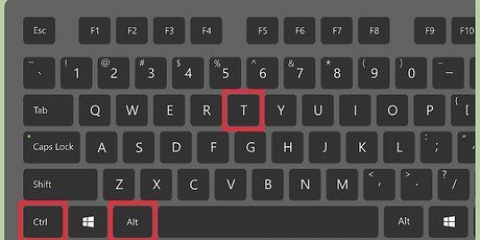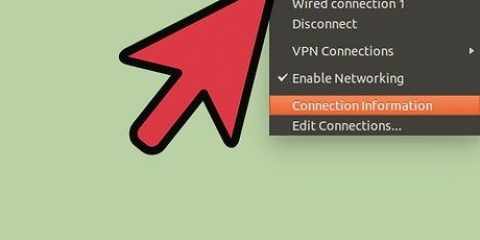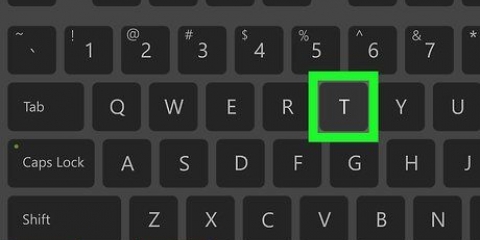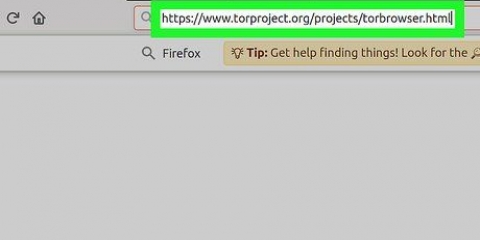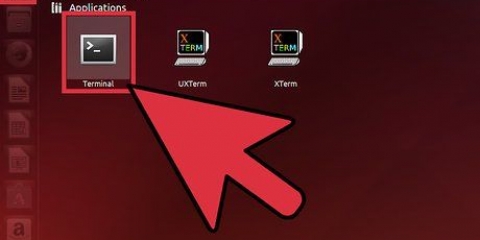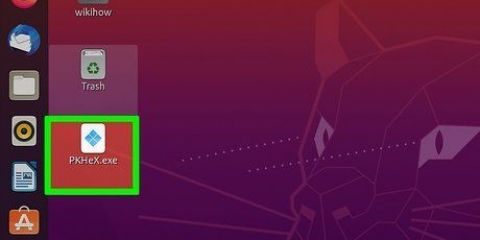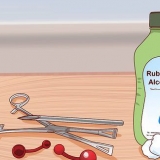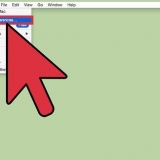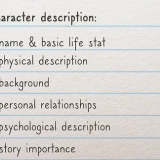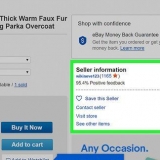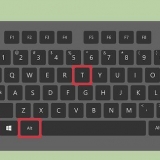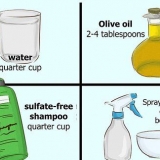Dienste unter linux neu starten
In diesem Tutorial erfahren Sie, wie Sie den Neustart eines laufenden Dienstes unter Linux erzwingen. Sie können dies unabhängig von Ihrer Linux-Distribution mit nur wenigen einfachen Befehlen tun.
Schritte

1. Öffnen Sie die Befehlszeile. Die meisten Linux-Distributionen haben ein Speisekarte-Option in der unteren linken Ecke des Bildschirms, wo Sie die Anwendung `Terminal` finden; Dadurch wird die Befehlszeile geöffnet.
- Da Linux-Distributionen je nach Version stark variieren können, befindet sich das `Terminal` oder die Befehlszeile möglicherweise irgendwo in einem Ordner Speisekarte.
- Die `Terminal`-App kann sich auf dem Desktop oder im Hauptmenü am unteren Bildschirmrand befinden, anstatt in Speisekarte.
- Einige Linux-Distributionen haben eine Befehlszeilenleiste am oberen oder unteren Bildschirmrand.

2. Geben Sie den Befehl ein, um die derzeit aktiven Dienste anzuzeigen. Typ ls /etc/init.D im Terminal und drücke ↵ Enter. Zeigt eine Liste der derzeit ausgeführten Dienste und der entsprechenden Befehle an.
Wenn dieser Befehl nicht funktioniert, versuchen Sie es ls /etc/rc.D/.

3. Suchen Sie den Befehlsnamen des Dienstes, den Sie neu starten möchten. Sie finden diesen Dienst (zB., `Apache`) normalerweise auf der linken Seite des Bildschirms, und der Befehl (zB., `httpd` oder `apache2` (je nach Linux-Distribution) rechts.

4. Geben Sie den Neustartbefehl ein. Typ sudo systemctl Neustartdienst im Terminal, ersetzt den Begriff Service durch den entsprechenden Befehl und drücken Sie ↵ Enter.
Um beispielsweise Apache unter Ubuntu Linux neu zu starten, geben Sie sudo systemctl Neustart von Apache2 im Terminal.

5. Geben Sie Ihr Passwort ein, wenn Sie dazu aufgefordert werden. Geben Sie das Passwort ein, das Sie für Ihr Superuser-Konto verwenden, und drücken Sie ↵ Enter. Der Vorgang sollte nun wieder von vorne beginnen.
Wenn der Dienst danach nicht neu gestartet wird, geben Sie sudo systemctl Dienst stoppen, und drücke ↵ Geben Sie ein, danach erhalten Sie den Befehl sudo systemctl startservice Eintreten.
Tipps
- Sie können den Befehl `chkconfig` verwenden, um Dienste in der Startdatei Ihres Systems hinzuzufügen und zu entfernen.
- Für eine umfassende Liste aller aktuellen Dienste in allen Verzeichnissen auf Ihrem Computer geben Sie ps -A im Terminal.
Warnungen
- Stoppen Sie die Dienste nicht zufällig, während Sie dies versuchen. Einige der aufgeführten Dienste werden benötigt, um Ihr System stabil zu halten und gut zu laufen.
"Dienste unter linux neu starten"
Оцените, пожалуйста статью